重装系统(安装系统)更新驱动时出现超时提醒的处理办法
随着电脑硬件和软件的不断升级,微软的Windows也在不断升级,从架构的16位、16+32位混合版(Windows9x)、32位再到64位, 系统版本从最初的Windows 1.0 到大家熟知的Windows 95、Windows 98、Windows ME、Windows 2000、Windows 2003、Windows XP、Windows Vista、Windows 7、Windows 8、Windows 8.1、Windows 10 和 Windows Server服务器企业级操作系统,不断持续更新,微软一直在致力于Windows操作系统的开发和完善。现在最新的正式版本是Windows 10。
我们在用Win10系统电脑时,有很多功能或者配件需要我们去了解,比如驱动程序是计算机和设备之间一个非常重要的关联纽带,如果某个设备的驱动程序未能及时得到更新,那么很可能会导致系统程序无法正常工作。不过,不少用户在更新驱动时,偶尔也会遇到提示超时的情况,这该怎么办呢?下面,小编就来给大家分享Win10系统更新驱动时出现超时提醒问题的解决方法,一起来看看吧。
解决方法:
1、首先,同时按下win10电脑键盘上的“win+R”快捷键,打开电脑的运行窗口。

2、在打开的运行窗口中,直接输入“gpedit.msc”并单击回车。
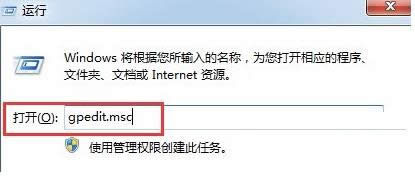
3、在打开的win10系统的本地组策略编辑器窗口中,依次点击展开左侧菜单中的“计算机配置”--“管理模板”--“系统”--“设备安装”。
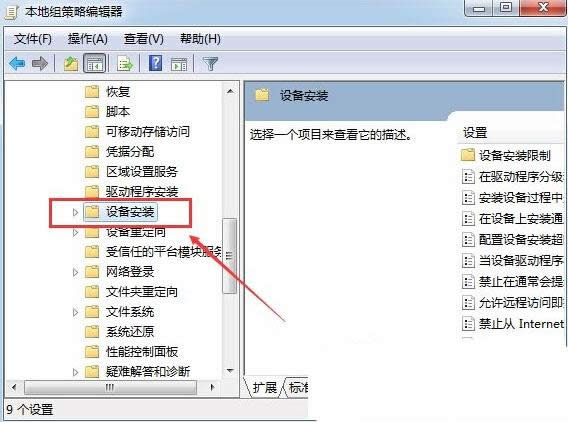
4、再在右侧找到“配置设备安装超时”。
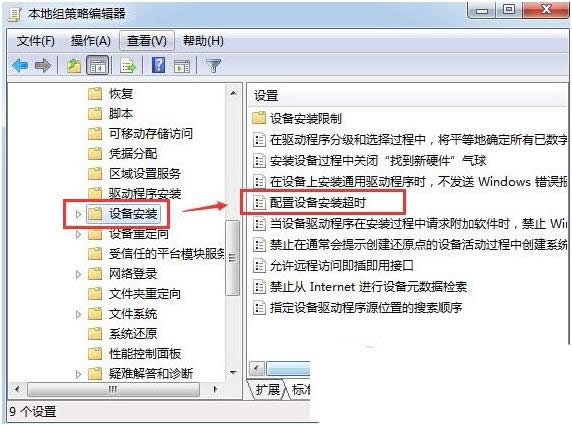
5、之后,双击“配置设备安装超时”选项,勾选其中的“已启用”选项,然后在下面数值框中递进到“1800秒”即可。点击“确定”按钮之后退出本地组策略编辑器。
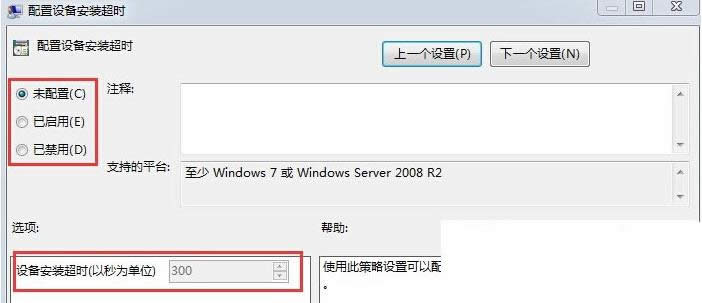
6、完成设置之后,我们在弹出的窗口中选择“自动搜索更新的驱动程序软件(S)”,这时会通过搜索、下载,然后进行安装。
Win10系统更新驱动时出现超时提醒问题的解决方法就介绍到这里了,更多有关系统问题尽在小鱼一键重装系统官网。
相关文章推荐:
1.Win10系统添加其他语言输入法的图文教程
2.Win10系统连接不了vm中的samba服务器的解决方法
3.Win10系统事件查看器出现Kernel-pnp219的解决方法
Microsoft Windows,是美国微软公司研发的一套操作系统,它问世于1985年,起初仅仅是Microsoft-DOS模拟环境,后续的系统版本由于微软不断的更新升级,不但易用,也慢慢的成为家家户户人们最喜爱的操作系统。